Prekių pirkimas
| Užduotis | Aprašymas |
|---|---|
| 1 užduotis | Prekių pirkimas. Pirkimo dokumento įvedimas |
| 2 užduotis | PVM sumos pakoregavimas prekių pirkimo dokumente Mygtuko "PVM koregavimas" panaudojimas |
| 3 užduotis | Prekių su atvirkštiniu pirkimo PVM (pagal 96 str.) pirkimas |
| 4 užduotis | Prekės, kuri turi kelis mato vienetus, pirkimas |
| 5 užduotis | Prekių su standartiniu ir 9% PVM apmokestinimu, ir prekės su atvirkštiniu PVM (pagal PVM 96 str.) pirkimas vienoje pirkimo operacijoje |
1 užduotis
Detaliai apie pirkimo dokumentų vedimą paskaitykite: Prekių pirkimas.
| Pirkimo dokumento įvedimas |
|---|
| Įveskite pateiktą pirkimo dokumentą. Prekę užpajamuokite į padalinį "Centras". Dokumentą įveskite šios dienos data. Peržiūrėkite gautą rezultatą. |
| Žiūrėti video Žiūrėti video |
Darbo eiga:
- Servisas->Pirkimai->Pirkimo operacijos.
- Paspauskite mygtuką
 "Naujas". Atsidaro langas "Pirkimo koregavimas".
"Naujas". Atsidaro langas "Pirkimo koregavimas". - Užpildykite laukus:
"Tipas" - pasirinkite dokumento tipą "Važtaraštis".
"Dokumento Nr." - įrašykite sąskaitos faktūros numerį "KOR4554401".
"Operacijos data" - įveskite operacijos datą.
"Dokumento data" - įveskite dokumento datą.
Atkreipkite dėmesį, kad visose pirkimo ir pardavimo operacijose, tarp serijos ir numerio tarpo ženklas nededamas.
- Laukelyje "Kodas" iš klientų sąrašo pasirinkite tiekėją UAB "Koralija". Į dokumentą įkris tiekėjo kortelėje suvesta informacija: pavadinimas, adresas, pristatymo kodas.
- Informacija skirtuke "Mokėjimo terminai" užsipildo automatiškai pagal tiekėjo aprašyme nurodytą mokėjimo terminų lentelę.
- Paspauskite skirtuką "Operacijos". Čia suvesite detalią pirkimo dokumento informaciją.
- Paspauskite mygtuką
 "Naujas". Atsidaro langas "Detalaus pirkimo koregavimas".
"Naujas". Atsidaro langas "Detalaus pirkimo koregavimas". - Užpildykite laukus:
"Tipas" - pasirinkite tipą "Prekė".
"Padalinys"- iš padalinių sąrašo pasirinkite padalinį "Centras". Kadangi laukas sąrašinis (pažymėtas "v"), tai jo reikšmę galima pasirinkti iš sąrašo, paspaudus mygtuką "Sąrašas".
"Sąrašas".
Jeigu užpildytas parametras "Padalinio kodas pagal nutylėjimą", tai jame nurodyta reikšmė automatiškai įkrenta į padalinio lauką.
"Kodas" - iš prekių sąrašo pasirinkite prekę "Šildytuvas". Kadangi laukas sąrašinis (pažymėtas "v"), tai jo reikšmę galima pasirinkti iš sąrašo, paspaudus mygtuką  "Sąrašas".
"Sąrašas".
"Kiekis/Mat.vnt"- įveskite pirkimo dokumente nurodytą kiekį - šiuo atveju tai bus 30.
"Kaina be PVM" - įveskite kainą 120.00 Eur.
- Paspauskite mygtuką
 "Išsaugoti" ir išsaugokite detalią eilutę.
"Išsaugoti" ir išsaugokite detalią eilutę.
- Lange "Pirkimo koregavimas" matosi visų detalių eilučių informacija, taip pat ir bendra dokumento suma be PVM, PVM suma bei skolos suma. Būtinai sutikrinkite su originaliu dokumentu.
- Paspauskite mygtuką
 "Išsaugoti" ir išsaugokite pirkimo operaciją.
"Išsaugoti" ir išsaugokite pirkimo operaciją.
- Lange "Pirkimai" susikūrė nauja operacija. Operacija dar nėra galutinai patvirtinta (perkelta), todėl jos perkėlimo požymis yra žalias "N".
- Informacijos perkėlimui stulpelyje "PŽ" uždėkite požymį "v". Tai galima atlikti tiesiog laukelyje uždedant požymį arba su pele dukart paspaudus stulpelio pavadinimą "PŽ" .
- Paspauskite mygtuką
 "Informacijos perkėlimas".
"Informacijos perkėlimas".
- Į klausimą ar "Perkelti informaciją?" atsakykite "Taip".
- Perkėlimo požymis pasikeičia į raudoną "P".
Po pirkimo važtaraščio perkėlimo susiformuoja įrašas Didžiosios knygos operacijose, padalinyje padidėja prekių likučiai ir atsiranda skola tiekėjui. - Stovint ant operacijos, paspauskite mygtuką
"Analitinė operacija" su dešiniu pelės klavišu.
- Pirmiausia pasirinkite ir paspauskite "DK operacija".
- Patekote į DK operacijų sąrašą. Paspauskite mygtuką
 "Koreguoti". Pamatysite šio dokumento sąskaitų korespondenciją.
"Koreguoti". Pamatysite šio dokumento sąskaitų korespondenciją.
- Grįžkite atgal ir dar kartą paspauskite mygtuką
"Analitinė operacija" su dešiniu pelės klavišu. Dabar pasirinkite "Detalios skolos".
- Atsidaro detalių skolų langas, kur matosi klientui susiformavusios skolos informacija: dokumento numeris, operacijos data, mokėjimo data, skolos sąskaita, suma ir kt.
- Dar kartą grįžkite atgal ir paspauskite mygtuką
"Analitinė operacija" su dešiniu pelės klavišu. Dabar pasirinkite "Detalus FIFO".
- Atsidaro langas "Detalus FIFO", kur matosi susiformavusi kiekinė prekės informacija: dokumento numeris, padalinys, mato vienetas, kiekis, suma, vieneto kaina ir kt.
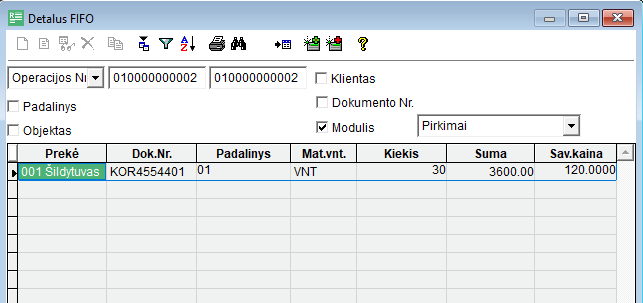
2 užduotis
| PVM sumos pakoregavimas prekių pirkimo dokumente |
|---|
| Įveskite pateiktą pirkimo dokumentą. Prekes užpajamuokite į padalinį "Centras". Sutikrinkite su originaliu dokumentu. Pakoreguokite PVM sumą. |
| Žiūrėti video |
Darbo eiga:
- Servisas->Pirkimai->Pirkimo operacijos.
- Paspauskite mygtuką
 "Naujas". Atsidaro langas "Pirkimo koregavimas".
"Naujas". Atsidaro langas "Pirkimo koregavimas". - Analogiškai, kaip pirmoje užduotyje, užpildykite laukus: tipas, dokumento Nr., operacijos data, dokumento data.
- Laukelyje "Kodas" iš klientų sąrašo pasirinkite tiekėją. Jeigu klientų sąraše nerandate tiekėjo, įveskite naują kliento kortelę. Kaip aprašyti klientą galite prisiminti čia: Kliento kortelės sukūrimas.
- Paspauskite skirtuką "Operacijos".
- Paspauskite mygtuką
 "Naujas". Atsidaro langas "Detalaus pirkimo koregavimas".
"Naujas". Atsidaro langas "Detalaus pirkimo koregavimas". - Šio lango laukeliai pildomi visiškai taip pat, kaip ir pirmoje užduotyje: tipas, padalinys, kodas, kiekis, kaina. Jeigu prekių sąraše nerandate reikalingos prekės, ją aprašykite. Prekės kortelės kūrimą galite pasikartoti čia: Prekės kortelės sukūrimas.
- Įvedus ir išsaugojus pirmos prekės pirkimą, dar kartą paspauskite mygtuką
 "Naujas" ir įveskite antrą operacijos eilutę.
"Naujas" ir įveskite antrą operacijos eilutę.
- Lange "Pirkimo koregavimas" matosi visų detalių eilučių informacija, taip pat ir bendra dokumento suma be PVM, PVM suma bei skolos suma. Būtinai sutikrinkite su originaliu dokumentu.
- Programoje įvesta PVM suma nesutampa su originaliame dokumente nurodyta PVM suma. Toks nesutapimas gali atsirasti dėl skirtingo apvalinimo jūsų ir tiekėjo programose ar kitų panašių priežasčių. Tolesni veiksmai priklauso nuo skirtumo dydžio. Šiuo atveju, kadangi skirtumas nedidelis, reikia pakoreguoti programoje įvesto dokumento PVM sumą.
- Atlikite PVM sumos koregavimą. Spauskite mygtuką
 "PVM koregavimas".
"PVM koregavimas". - Prie laukelo "Sumos" uždėkite požymį "v". Įveskite originaliame dokumente nurodytą PVM sumą. Paspauskite mygtuką
 "Išsaugoti".
"Išsaugoti".
- Dar kartą sutikrinkite bendras sumas. Dabar viskas sutampa.
- Paspauskite mygtuką
 "Išsaugoti". Turite naują pirkimo operaciją.
"Išsaugoti". Turite naują pirkimo operaciją. - Uždėkite požymį "v" ant "PŽ" laukelio ir perkelkite pirkimo operaciją.
3 užduotis
| Prekių su atvirkštiniu pirkimo PVM (pagal 96 str.) pirkimas |
|---|
| Įveskite pateiktą pirkimo dokumentą. Dokumente perkama prekė, kuri apmokestinama atvirkštiniu pirkimo PVM (pagal 96 str.). Prekei "Med.lentos" priskirkite sąskaitų ryšio lentelę "Žaliavų sąskaitų ryšys" ir grupę "Mediena". |
| Žiūrėti video |
Darbo eiga :
- Servisas->Pirkimai->Pirkimo operacijos.
- Paspauskite mygtuką
 "Naujas". Atsidaro langas "Pirkimo koregavimas".
"Naujas". Atsidaro langas "Pirkimo koregavimas". - Analogiškai, kaip ankstesnėse užduotyse, užpildykite laukus: tipas, dokumento Nr., operacijos data, dokumento data.
- Pirkimo dokumente skaičiuojamas PVM nebus traukiamas į skolą klientui. Todėl dokumento aprašyme nuimkite požymį "Pagal nutylėjimą: PVM įtraukti į skolą".
- Laukelyje "Kodas" iš klientų sąrašo pasirinkite tiekėją UAB "Koralija".
- Paspauskite skirtuką "Operacijos".
- Paspauskite mygtuką
 "Naujas". Atsidaro langas "Detalaus pirkimo koregavimas".
"Naujas". Atsidaro langas "Detalaus pirkimo koregavimas". - Užpildykite laukus analogiškai, kaip ir prieš tai vestose užduotyse: tipas, padalinys, kodas, kiekis, kaina. Jeigu prekių sąraše nerandate reikalingos prekės, ją aprašykite. Prekės kortelės kūrimą galite pasikartoti čia: Prekės kortelės sukūrimas.
Atkreipkite dėmesį, kad detalioje eilutėje požymis "PVM įtraukti į skolą" yra nuimtas.
- Sutikrinkite pirkimo operacijos bendras sumas su originaliu dokumentu.
- Tolimesni veiksmai visiškai tokie pat, kaip ir prieš tai buvusiuose pirkimuose: išsaugokite pirkimo operaciją, uždėkite požymį "v" ant "PŽ" laukelio ir perkelkite operaciją.
Po pirkimo važtaraščio perkėlimo susiformuoja įrašas Didžiosios knygos operacijose, padalinyje padidėja pirktų prekių likučiai ir atsiranda skola tiekėjui. - Patikrinkite, ar Didžiojoje knygoje susiformavo jums tinkama sąskaitų korespondencija. Paspauskite mygtuką
"Analitinė operacija" dešiniu pelės klavišu.
- Pasirinkite "DK operacija". Paspauskite mygtuką
 "Koreguoti".
"Koreguoti".
Kaip matote, PVM netraukiamas į skolos tiekėjams sąskaitą. Debeto suma padedama į mokesčių lentelėje nurodytą pirkimo PVM sąskaitą.
Kredito suma padedama į laukelyje "Importo PVM: Prekių" nurodytą sąskaitą iš klientų sąskaitų ryšio lentelės:
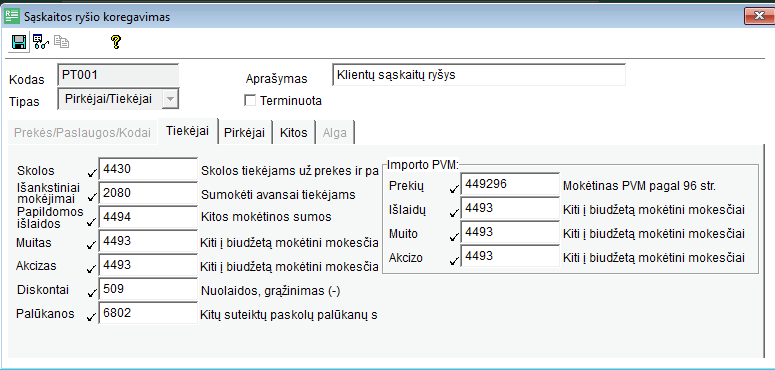
4 užduotis
| Prekės, kuri turi kelis mato vienetus, pirkimas |
|---|
| Įveskite pateiktą pirkimo dokumentą. Dokumente perkama ta pati prekė su skirtingais mato vienetais. |
| Žiūrėti video |
Darbo eiga:
- Servisas->Pirkimai->Pirkimo operacijos.
- Paspauskite mygtuką
 "Naujas". Atsidaro langas "Pirkimo koregavimas".
"Naujas". Atsidaro langas "Pirkimo koregavimas". - Analogiškai, kaip ankstesnėse užduotyse, užpildykite laukus: tipas, dokumento Nr., operacijos data, dokumento data.
- Laukelyje "Kodas" iš klientų sąrašo pasirinkite tiekėją.
- Paspauskite skirtuką "Operacijos".
- Paspauskite mygtuką
 "Naujas".
"Naujas". - Lange "Detalaus pirkimo koregavimas" iš prekių sąrašo pasirinkite prekę "Dažai". Pagal nutylėjimą siūlomas pagrindinis prekės matavimo vienetas KG. Įveskite kiekį ir kainą. Išsaugokite detalią pirkimo eilutę.
- Dar kartą paspauskite mygtuką
 "Naujas" ir pasirinkite tą pačią prekę "Dažai". Išskleiskite prekės mato vienetų sąrašą ir pasirinkite kitą matavimo vienetą - IN. Įveskite kiekį ir kainą. Išsaugokite detalią pirkimo eilutę.
"Naujas" ir pasirinkite tą pačią prekę "Dažai". Išskleiskite prekės mato vienetų sąrašą ir pasirinkite kitą matavimo vienetą - IN. Įveskite kiekį ir kainą. Išsaugokite detalią pirkimo eilutę.
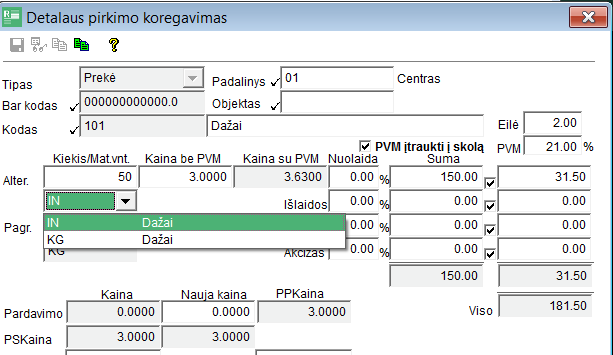
- Tolimesni veiksmai visiškai tokie pat: išsaugokite pirkimo operaciją, uždėkite požymį "v" ant "PŽ" laukelio ir operaciją perkelkite.
Po pirkimo važtaraščio perkėlimo susiformuoja įrašas Didžiosios knygos operacijose, padalinyje padidėja pirktų prekių likučiai ir atsiranda skola tiekėjui. - Paspauskite mygtuką
"Analitinė operacija" su dešiniu pelės klavišu. Pasirinkite "Detalus FIFO".
- Atsidaro langas "Detalus FIFO", kur matosi susiformavusi kiekinė prekės informacija: dokumento numeris, padalinys, mato vienetas, kiekis, suma, vieneto kaina ir kt
Šiuo atveju, turime tą pačią prekę, užpajamuotą skirtingais mato vienetais. Indelių kiekis yra tiek vienetais, tiek perskaičiuotas kilogramais.
5 užduotis
| Prekės su standartiniu PVM apmokestinimu ir su 9 % PVM, ir prekės su atvirkštiniu PVM (pagal PVM 96 str.) pirkimas vienoje pirkimo operacijoje |
|---|
| Įveskite pateiktą pirkimo dokumentą. Prekė "Knyga" apmokestinama 9% PVM Prekė "Klijai" apmokestinamos standartiniu PVM apmokestinimu. Prekė "Med. lentos" apmokestinama atvirkštiniu PVM (pagal PVM 96 str.). |
| Žiūrėti video |
Darbo eiga:
- Servisas->Pirkimai->Pirkimo operacijos.
- Paspauskite mygtuką
 "Naujas". Atsidaro langas "Pirkimo koregavimas".
"Naujas". Atsidaro langas "Pirkimo koregavimas". - Analogiškai, kaip ankstesnėse užduotyse, užpildykite laukus: tipas, dokumento Nr., operacijos data, dokumento data.
- Laukelyje "Kodas" iš klientų sąrašo pasirinkite tiekėją UAB "Koralija".
- Paspauskite skirtuką "Operacijos".
- Paspauskite mygtuką
 "Naujas".
"Naujas".
Lange "Detalaus pirkimo koregavimas" iš prekių sąrašo pasirinkite prekę "Knyga". Įveskite sąskaitoje faktūroje nurodytą kiekį ir kainą. Kadangi šios prekės apmokestinimo tipas yra B, tai, ją pasirinkus, automatiškai pasikeitė PVM procentas į 9.00.
- Išsaugokite detalią eilutę.
- Paspauskite mygtuką
 "Naujas".
"Naujas".
Lange "Detalaus pirkimo koregavimas" iš prekių sąrašo pasirinkite prekę "Klijai". Įveskite sąskaitoje faktūroje nurodytą kiekį ir kainą. Šios prekės apmokestinimo tipas A, todėl PVM yra 21% . - Išsaugokite ir šią detalią eilutę.
- Skirtuke "Operacijos" dar kartą paspauskite mygtuką
 "Naujas".
"Naujas". - Lange "Detalaus pirkimo koregavimas" iš prekių sąrašo pasirinkite prekę "Med.lentos".
- Kadangi ši prekė apmokestinama atvirkštiniu PVM, lange "Detalaus pirkimo koregavimas" nuimkite požymį "PVM įtraukti į skolą".
- Įveskite sąskaitoje faktūroje nurodytą kiekį ir kainą.
- Išsaugokite detalią eilutę.
- Sutikrinkite pirkimo operacijos bendras sumas su originaliu dokumentu.
- Išsaugokite pirkimo operaciją. Lange "Pirkimai" ant naujai suvestos operacijos uždėkite požymį "v" ir paspauskite mygtuką
 "Informacijos perkėlimas".
"Informacijos perkėlimas".
Po pirkimo važtaraščio perkėlimo susiformuoja įrašas Didžiosios knygos operacijose, padalinyje padidėja pirktų prekių likučiai ir atsiranda skola tiekėjui. - Patikrinkite, ar Didžiojoje knygoje susiformavo jums tinkama sąskaitų korespondencija. Paspauskite mygtuką
"Analitinė operacija" dešiniu pelės klavišu.
- Pasirinkite "DK operacija". Paspauskite mygtuką
 "Koreguoti".
"Koreguoti".
Matome, kad :
- prekių savikaina atsirado prekių sąskaitų ryšio lentelėse nurodytose turto sąskaitose. Prekei "knyga" buvo priskirta prekių sąskaitų ryšio lentelė su 2040 sąskaita, o kitoms dviem prekėms buvo priskirta žaliavų sąskaitų ryšio lentelė su sąskaita 2010;
- kreditas nuėjo į skolos tiekėjui sąskaitą 4430;
- pirkimo PVM sąskaitos buvo parinktas iš mokesčių lentelės: 9 procentų PVM - sąskaita 24419, o 21 procento PVM - sąskaita 2441;
- kreditas, išskyrus atvirkštinį PVM apmokestinimą, nuėjo į skolos tiekėjui sąskaitą 4430;
- PVM nuo sumos, kuriai taikomas atvirkštinis PVM apmokestinimas, nuėjo į kliento sąskaitų ryšio lentelėje lauke "Importo PVM: Prekių" nurodytą sąskaitą 449296.
Kartojimo klausimai:
- Ar išmokote įvesti prekių pirkimo dokumentą?
- Ar supratote, kam pirkimo operacijoje naudojamas požymis "Pagal nutylėjimą: PVM įtraukti į skolą"?
- Ar žinote, kaip įvesti prekių su atvirkštiniu PVM (pagal 96 str.) pirkimą ?
- Ar sugebėtumėte užpajamuoti prekę, kuri turi kelis mato vienetus?
- Ar mokėsite pasižiūrėti prekių pirkimo rezultatus: sąskaitų korespondenciją Didžiojoje knygoje, detalias skolas ir detalią prekių (Fifo) informaciją ?